手動でプリントヘッド位置を調整する
ヘッド位置調整を行うと、プリントヘッドの取り付け位置の誤差が補正され、色や線のずれなどが改善されます。
プリンターには、プリントヘッドの位置調整を自動で行う方法と、手動で行う方法の2種類があります。通常は自動ヘッド位置調整を行う設定になっています。
自動ヘッド位置調整を行っても、罫線がずれたり、印刷結果が思わしくない場合は、手動でプリントヘッド位置を調整してください。
手動でヘッド位置調整を行う手順を説明します。
 参考
参考
- ディスクトレイガイドが開いている場合は、ディスクトレイガイドを閉じてください。
- パターンは黒と青のみで印刷されます。
 [ヘッド位置調整]
[ヘッド位置調整]
Canon IJ Printer Utilityのポップアップメニューから[特殊設定]を選択
ヘッド位置調整を手動に切り替える
[手動でヘッド位置を調整する]にチェックマークを付けます。
設定を適用
[適用]をクリックし、確認のメッセージが表示されたら、[実行]をクリックします。
Canon IJ Printer Utilityのポップアップメニューから[テストプリント]を選択
[ヘッド位置調整]をクリック
メッセージが表示されます。
プリンターに用紙をセット
カセット2にA4サイズの普通紙を3枚セットします。
ヘッド位置調整を実行
プリンターの電源が入っていることを確認して、[ヘッド位置調整]をクリックします。
1枚目のプリントヘッド位置調整パターンが印刷されます。 重要
重要- 印刷中は、操作パネルを開けないでください。
印刷されたパターンを確認
印刷されたパターンの中ですじが一番目立たないパターンの番号を、各入力欄に入力し、[OK]をクリックします。
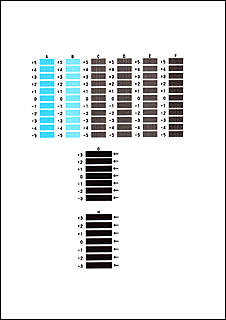
 参考
参考- パターンが均一にならないときには、縦すじが一番目立たないパターンを選びます。
(A)縦すじが一番目立たない例
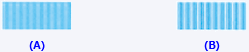
(B)縦すじが一番目立つ例 - パターンが均一にならないときには、横すじが一番目立たないパターンを選びます。
(A)横すじが一番目立たない例

(B)横すじが一番目立つ例
- パターンが均一にならないときには、縦すじが一番目立たないパターンを選びます。
メッセージの内容を確認し、[実行]をクリック
2枚目のプリントヘッド位置調整パターンが印刷されます。
 重要
重要- 印刷中は、操作パネルを開けないでください。
印刷されたパターンを確認
印刷されたパターンの中ですじが一番目立たないパターンの番号を、各入力欄に入力し、[OK]をクリックします。
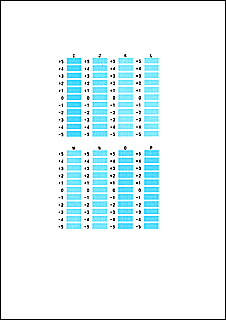
 参考
参考- パターンが均一にならないときには、縦すじが一番目立たないパターンを選びます。
(A)縦すじが一番目立たない例
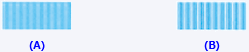
(B)縦すじが一番目立つ例
- パターンが均一にならないときには、縦すじが一番目立たないパターンを選びます。
メッセージの内容を確認し、[実行]をクリック
3枚目のプリントヘッド位置調整パターンが印刷されます。
 重要
重要- 印刷中は、操作パネルを開けないでください。
印刷されたパターンを確認
印刷されたパターンの中でしまが一番目立たないパターンの番号を、各入力欄に入力し、[OK]をクリックします。
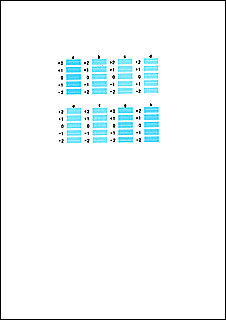
 参考
参考- パターンが均一にならないときには、横しまが一番目立たないパターンを選びます。
(A)横しまが一番目立たない例

(B)横しまが一番目立つ例
- パターンが均一にならないときには、横しまが一番目立たないパターンを選びます。
 参考
参考
- ヘッド位置調整の完了後、[ヘッド位置調整]をクリックして表示されるメッセージの[調整値の印刷]をクリックすると、現在の設定を印刷して確認することができます。


